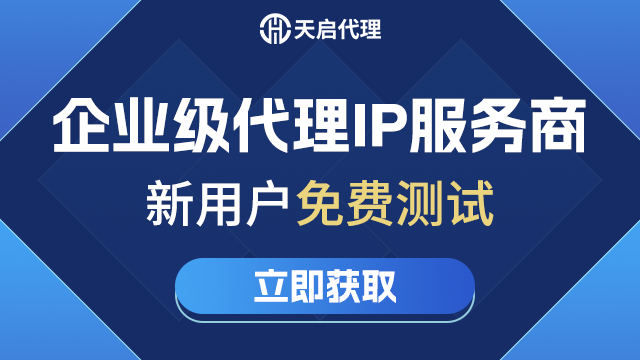在日常网络使用中,静态IP地址代理可以帮助我们实现更稳定的网络连接和更高的安全性。特别是在需要访问特定资源或进行一些需要固定IP的操作时,静态IP地址代理显得尤为重要。本文将详细介绍如何设置国内静态IP地址代理。
什么是静态IP地址代理?
静态IP地址代理是一种代理服务,它分配给用户一个固定的IP地址。与动态IP不同,静态IP不会在每次连接时发生变化。这样可以确保你的网络连接更加稳定,并且在某些需要固定IP的场景中更加方便。
比方说,静态IP就像你家的门牌号,无论你什么时候回家,它都是固定的,不会因为时间的变化而改变。
选择合适的静态IP代理服务
在设置静态IP地址代理之前,首先需要选择一个合适的代理服务提供商。市面上有很多代理服务提供商,提供不同的服务套餐和价格。选择时可以考虑以下几个因素:
1. **稳定性**:代理服务的稳定性非常重要,确保不会频繁掉线。
2. **速度**:选择速度快的代理服务,以免影响上网体验。
3. **价格**:根据自己的预算选择合适的服务套餐。
4. **客户支持**:良好的客户支持可以帮助你解决使用过程中遇到的问题。
获取静态IP地址和端口
选择好代理服务提供商后,你需要注册并购买相应的服务。购买成功后,服务提供商会给你一个静态IP地址和对应的端口号。记下这些信息,后续设置时会用到。
在电脑上设置静态IP代理
以下是如何在Windows和Mac电脑上设置静态IP代理的步骤:
Windows系统
1. 打开“控制面板”,选择“网络和共享中心”。
2. 点击“更改适配器设置”。
3. 右键点击当前使用的网络连接,选择“属性”。
4. 双击“Internet 协议版本 4 (TCP/IPv4)”。
5. 选择“使用下面的IP地址”,然后输入你获取的静态IP地址和端口号。
6. 点击“确定”保存设置。
Mac系统
1. 打开“系统偏好设置”,选择“网络”。
2. 选择当前使用的网络连接,点击“高级”。
3. 选择“代理”选项卡。
4. 勾选“Web代理 (HTTP)”和“安全 Web 代理 (HTTPS)”,并输入静态IP地址和端口号。
5. 点击“确定”保存设置。
在手机上设置静态IP代理
以下是如何在安卓和iOS设备上设置静态IP代理的步骤:
安卓设备
1. 打开“设置”应用,选择“Wi-Fi”。
2. 连接到一个Wi-Fi网络,点击网络名称旁边的“齿轮”图标或“更多”选项。
3. 选择“修改网络”或“高级设置”。
4. 在“代理”选项中选择“手动”。
5. 输入静态IP地址和端口号。
6. 保存设置。
iOS设备
1. 打开“设置”应用,选择“Wi-Fi”。
2. 连接到一个Wi-Fi网络,点击网络名称旁边的“i”图标。
3. 向下滚动,找到“HTTP代理”选项,选择“手动”。
4. 输入静态IP地址和端口号。
5. 保存设置。
验证静态IP代理是否生效
为了确保静态IP代理设置生效,你可以通过以下方法进行验证:
1. 打开浏览器,访问一个显示你当前IP地址的网站,如“ip.cn”。
2. 检查显示的IP地址是否与你设置的静态IP一致。
如果显示的IP地址与静态IP一致,说明代理设置已经生效。如果不一致,可能是设置过程中存在问题,需要重新检查。
结语
通过以上步骤,你就可以在电脑和手机上成功设置国内静态IP地址代理了。静态IP代理的使用不仅可以提高网络稳定性,还可以帮助你在需要固定IP的场景中更方便地操作。希望这篇文章对你有所帮助,愿你在网络世界中畅行无阻!